audio OPEL GRANDLAND X 2018.5 Informؤپcijas un izklaides sistؤ“mas rokasgrؤپmata (in Latvian)
[x] Cancel search | Manufacturer: OPEL, Model Year: 2018.5, Model line: GRANDLAND X, Model: OPEL GRANDLAND X 2018.5Pages: 137, PDF Size: 2.37 MB
Page 28 of 137
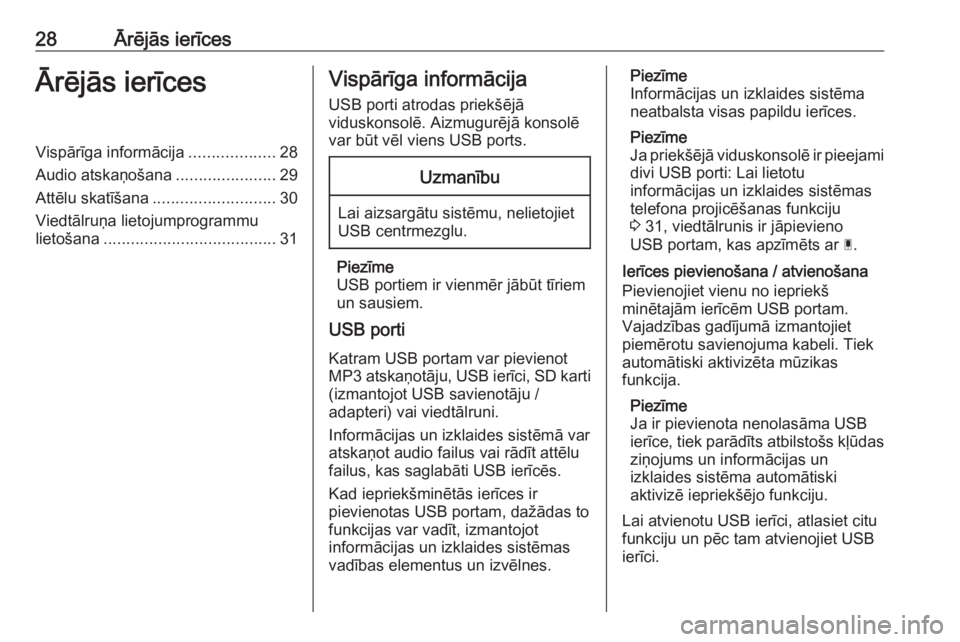
28ؤ€rؤ“jؤپs ierؤ«cesؤ€rؤ“jؤپs ierؤ«cesVispؤپrؤ«ga informؤپcija...................28
Audio atskaإ†oإ،ana ......................29
Attؤ“lu skatؤ«إ،ana ........................... 30
Viedtؤپlruإ†a lietojumprogrammu
lietoإ،ana ...................................... 31Vispؤپrؤ«ga informؤپcija
USB porti atrodas priekإ،ؤ“jؤپ
viduskonsolؤ“. Aizmugurؤ“jؤپ konsolؤ“
var bإ«t vؤ“l viens USB ports.Uzmanؤ«bu
Lai aizsargؤپtu sistؤ“mu, nelietojiet
USB centrmezglu.
Piezؤ«me
USB portiem ir vienmؤ“r jؤپbإ«t tؤ«riem
un sausiem.
USB porti
Katram USB portam var pievienot
MP3 atskaإ†otؤپju, USB ierؤ«ci, SD karti (izmantojot USB savienotؤپju /
adapteri) vai viedtؤپlruni.
Informؤپcijas un izklaides sistؤ“mؤپ var
atskaإ†ot audio failus vai rؤپdؤ«t attؤ“lu
failus, kas saglabؤپti USB ierؤ«cؤ“s.
Kad iepriekإ،minؤ“tؤپs ierؤ«ces ir
pievienotas USB portam, daإ¾ؤپdas to funkcijas var vadؤ«t, izmantojot
informؤپcijas un izklaides sistؤ“mas
vadؤ«bas elementus un izvؤ“lnes.
Piezؤ«me
Informؤپcijas un izklaides sistؤ“ma neatbalsta visas papildu ierؤ«ces.
Piezؤ«me
Ja priekإ،ؤ“jؤپ viduskonsolؤ“ ir pieejami
divi USB porti: Lai lietotu
informؤپcijas un izklaides sistؤ“mas telefona projicؤ“إ،anas funkciju
3 31, viedtؤپlrunis ir jؤپpievieno
USB portam, kas apzؤ«mؤ“ts ar أ‡.
Ierؤ«ces pievienoإ،ana / atvienoإ،ana
Pievienojiet vienu no iepriekإ،
minؤ“tajؤپm ierؤ«cؤ“m USB portam.
Vajadzؤ«bas gadؤ«jumؤپ izmantojiet
piemؤ“rotu savienojuma kabeli. Tiek
automؤپtiski aktivizؤ“ta mإ«zikas
funkcija.
Piezؤ«me
Ja ir pievienota nenolasؤپma USB
ierؤ«ce, tiek parؤپdؤ«ts atbilstoإ،s kؤ¼إ«das
ziإ†ojums un informؤپcijas un
izklaides sistؤ“ma automؤپtiski
aktivizؤ“ iepriekإ،ؤ“jo funkciju.
Lai atvienotu USB ierؤ«ci, atlasiet citu
funkciju un pؤ“c tam atvienojiet USB
ierؤ«ci.
Page 29 of 137
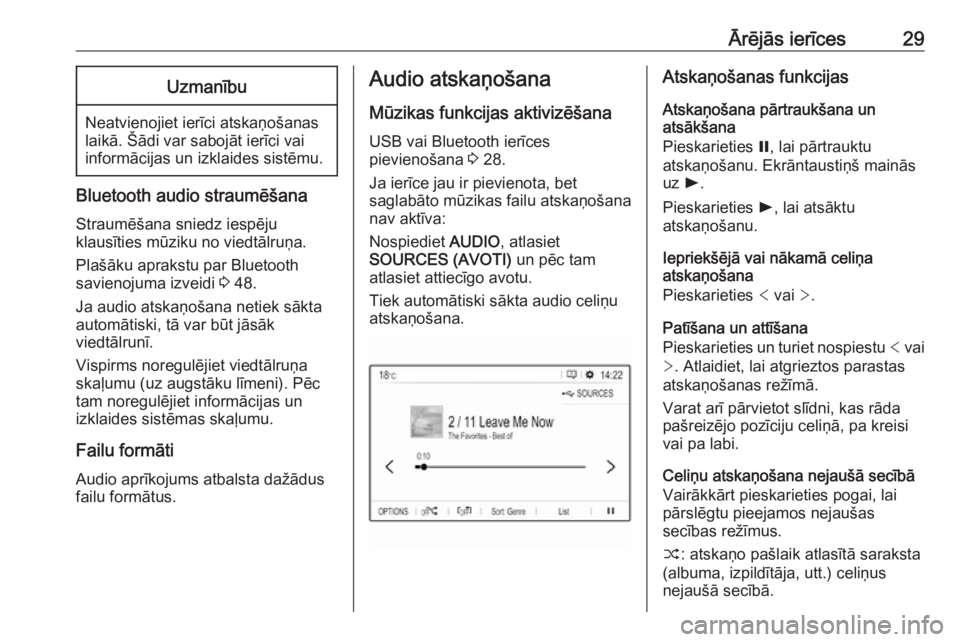
ؤ€rؤ“jؤپs ierؤ«ces29Uzmanؤ«bu
Neatvienojiet ierؤ«ci atskaإ†oإ،anas
laikؤپ. إ ؤپdi var sabojؤپt ierؤ«ci vai
informؤپcijas un izklaides sistؤ“mu.
Bluetooth audio straumؤ“إ،ana
Straumؤ“إ،ana sniedz iespؤ“ju
klausؤ«ties mإ«ziku no viedtؤپlruإ†a.
Plaإ،ؤپku aprakstu par Bluetooth
savienojuma izveidi 3 48.
Ja audio atskaإ†oإ،ana netiek sؤپkta
automؤپtiski, tؤپ var bإ«t jؤپsؤپk
viedtؤپlrunؤ«.
Vispirms noregulؤ“jiet viedtؤپlruإ†a
skaؤ¼umu (uz augstؤپku lؤ«meni). Pؤ“c
tam noregulؤ“jiet informؤپcijas un
izklaides sistؤ“mas skaؤ¼umu.
Failu formؤپti Audio aprؤ«kojums atbalsta daإ¾ؤپdus
failu formؤپtus.
Audio atskaإ†oإ،ana
Mإ«zikas funkcijas aktivizؤ“إ،ana
USB vai Bluetooth ierؤ«ces
pievienoإ،ana 3 28.
Ja ierؤ«ce jau ir pievienota, bet
saglabؤپto mإ«zikas failu atskaإ†oإ،ana
nav aktؤ«va:
Nospiediet AUDIO, atlasiet
SOURCES (AVOTI) un pؤ“c tam
atlasiet attiecؤ«go avotu.
Tiek automؤپtiski sؤپkta audio celiإ†u
atskaإ†oإ،ana.Atskaإ†oإ،anas funkcijas
Atskaإ†oإ،ana pؤپrtraukإ،ana un
atsؤپkإ،ana
Pieskarieties =, lai pؤپrtrauktu
atskaإ†oإ،anu. Ekrؤپntaustiإ†إ، mainؤپs
uz l.
Pieskarieties l, lai atsؤپktu
atskaإ†oإ،anu.
Iepriekإ،ؤ“jؤپ vai nؤپkamؤپ celiإ†a
atskaإ†oإ،ana
Pieskarieties < vai >.
Patؤ«إ،ana un attؤ«إ،ana
Pieskarieties un turiet nospiestu < vai
> . Atlaidiet, lai atgrieztos parastas
atskaإ†oإ،anas reإ¾ؤ«mؤپ.
Varat arؤ« pؤپrvietot slؤ«dni, kas rؤپda
paإ،reizؤ“jo pozؤ«ciju celiإ†ؤپ, pa kreisi vai pa labi.
Celiإ†u atskaإ†oإ،ana nejauإ،ؤپ secؤ«bؤپ Vairؤپkkؤپrt pieskarieties pogai, lai
pؤپrslؤ“gtu pieejamos nejauإ،as
secؤ«bas reإ¾ؤ«mus.
†: atskaإ†o paإ،laik atlasؤ«tؤپ saraksta
(albuma, izpildؤ«tؤپja, utt.) celiإ†us
nejauإ،ؤپ secؤ«bؤپ.
Page 30 of 137

30ؤ€rؤ“jؤپs ierؤ«cesأ¦: atskaإ†o visus pievienotajؤپ ierؤ«cؤ“
saglabؤپtos celiإ†us nejauإ،ؤپ secؤ«bؤپ.
أ : atskaإ†o paإ،laik atlasؤ«tؤپ saraksta
(albuma, izpildؤ«tؤپja, utt.) celiإ†us
parastas atskaإ†oإ،anas reإ¾ؤ«mؤپ.
Celiإ†u atkؤپrtoإ،ana
Vairؤپkkؤپrt pieskarieties pogai, lai ieslؤ“gtu vai izslؤ“gtu atkؤپrtoإ،anasreإ¾ؤ«mu.
– : atkؤپrto paإ،laik atlasؤ«tؤپ saraksta
(albuma, izpildؤ«tؤپja, utt.) celiإ†us.
أ : atskaإ†o paإ،laik atlasؤ«tؤپ saraksta
(albuma, izpildؤ«tؤپja, utt.) celiإ†us
parastas atskaإ†oإ،anas reإ¾ؤ«mؤپ.
Mإ«zikas funkciju pؤپrlإ«koإ،ana (pieejama tikai ar USB pievienotؤپm
ierؤ«cؤ“m)
Mإ«zikas failus var kؤپrtot pؤ“c
daإ¾ؤپdiem kritؤ“rijiem. Pievienotajؤپ
USB ierؤ«cؤ“ saglabؤپto mإ«zikas failu pؤپrlإ«koإ،anai ir pieejamas divas
opcijas.Pؤپrlإ«koإ،ana galvenajؤپ izvؤ“lnؤ“
Ja vؤ“laties mainؤ«t paإ،laik aktؤ«vo USB
avotu, atlasiet SOURCES (AVOTI) un
pؤ“c tam atlasiet vajadzؤ«go avotu. Tiek
atvؤ“rta attiecؤ«gؤپ galvenؤپ izvؤ“lne.
Atlasiet pogu, kurؤپ ir norؤپdؤ«ti paإ،laik
atlasؤ«tie kؤپrtoإ،anas kritؤ“riji,
piemؤ“ram, Sort: Album (Kؤپrtot:
albums) vai Sort: Artist (Kؤپrtot:
izpildؤ«tؤپjs) un pؤ“c tam atlasiet
vajadzؤ«gos jaunos kؤپrtoإ،anas
kritؤ“rijus. Tiek veikts kؤپrtoإ،anas
process.
Atlasiet List (Saraksts) un pؤ“c tam
atlasiet vajadzؤ«go celiإ†u.
Tiek sؤپkta atlasؤ«tؤپ celiإ†a
atskaإ†oإ،ana.
Pؤپrlإ«koإ،ana ierؤ«ces izvؤ“lnؤ“
Atlasiet OPTIONS (OPCIJAS) un pؤ“c
tam atlasiet Music files (Mإ«zikas faili) .
Ja vؤ“laties mainؤ«t paإ،laik aktؤ«vo USB
avotu, atlasiet Other (Cits).
Atlasiet vajadzؤ«gos kؤپrtoإ،anas
kritؤ“rijus, piemؤ“ram, Albums
(Albumi) vai Artists (Izpildؤ«tؤپji) , un pؤ“c
tam atlasiet vajadzؤ«go celiإ†u.Tiek sؤپkta atlasؤ«tؤپ celiإ†a
atskaإ†oإ،ana.
Attؤ“lu skatؤ«إ،ana
Varat skatؤ«t USB ierؤ«cؤ“ saglabؤپtus
attؤ“lus.
Attؤ“lu skatؤ«tؤپja aktivizؤ“إ،ana
USB ierؤ«ces pievienoإ،ana 3 28.
Ja ierؤ«ce jau ir pievienota, bet attؤ“lu
skatؤ«tؤپjs nav aktؤ«vs:
Nospiediet AUDIO, atlasiet
OPTIONS (OPCIJAS) un pؤ“c tam
atlasiet Managing photos (Fotoattؤ“lu
pؤپrvaldؤ«ba) .
Izvؤ“lieties vajadzؤ«go attؤ“lu.
Tiek automؤپtiski sؤپkta visu saglabؤپto
attؤ“lu failu slaidrؤپde.
Page 31 of 137
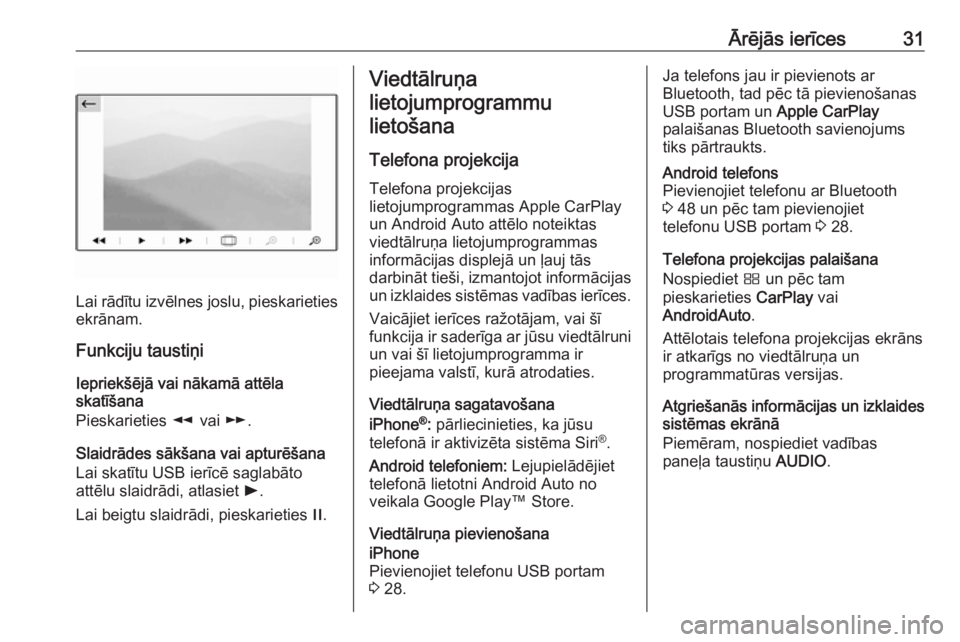
ؤ€rؤ“jؤپs ierؤ«ces31
Lai rؤپdؤ«tu izvؤ“lnes joslu, pieskarietiesekrؤپnam.
Funkciju taustiإ†i
Iepriekإ،ؤ“jؤپ vai nؤپkamؤپ attؤ“la
skatؤ«إ،ana
Pieskarieties l vai m.
Slaidrؤپdes sؤپkإ،ana vai apturؤ“إ،ana Lai skatؤ«tu USB ierؤ«cؤ“ saglabؤپto
attؤ“lu slaidrؤپdi, atlasiet l.
Lai beigtu slaidrؤپdi, pieskarieties /.
Viedtؤپlruإ†a
lietojumprogrammu lietoإ،ana
Telefona projekcija Telefona projekcijas
lietojumprogrammas Apple CarPlay
un Android Auto attؤ“lo noteiktas
viedtؤپlruإ†a lietojumprogrammas
informؤپcijas displejؤپ un ؤ¼auj tؤپs
darbinؤپt tieإ،i, izmantojot informؤپcijas
un izklaides sistؤ“mas vadؤ«bas ierؤ«ces.
Vaicؤپjiet ierؤ«ces raإ¾otؤپjam, vai إ،ؤ«
funkcija ir saderؤ«ga ar jإ«su viedtؤپlruni un vai إ،ؤ« lietojumprogramma ir
pieejama valstؤ«, kurؤپ atrodaties.
Viedtؤپlruإ†a sagatavoإ،ana
iPhone آ®
: pؤپrliecinieties, ka jإ«su
telefonؤپ ir aktivizؤ“ta sistؤ“ma Siri آ®
.
Android telefoniem: Lejupielؤپdؤ“jiet
telefonؤپ lietotni Android Auto no
veikala Google Playâ„¢ Store.
Viedtؤپlruإ†a pievienoإ،anaiPhone
Pievienojiet telefonu USB portam 3 28.Ja telefons jau ir pievienots ar
Bluetooth, tad pؤ“c tؤپ pievienoإ،anas USB portam un Apple CarPlay
palaiإ،anas Bluetooth savienojums tiks pؤپrtraukts.Android telefons
Pievienojiet telefonu ar Bluetooth
3 48 un pؤ“c tam pievienojiet
telefonu USB portam 3 28.
Telefona projekcijas palaiإ،ana
Nospiediet أŒ un pؤ“c tam
pieskarieties CarPlay vai
AndroidAuto .
Attؤ“lotais telefona projekcijas ekrؤپns
ir atkarؤ«gs no viedtؤپlruإ†a un
programmatإ«ras versijas.
Atgrieإ،anؤپs informؤپcijas un izklaides sistؤ“mas ekrؤپnؤپ
Piemؤ“ram, nospiediet vadؤ«bas
paneؤ¼a taustiإ†u AUDIO.
Page 45 of 137
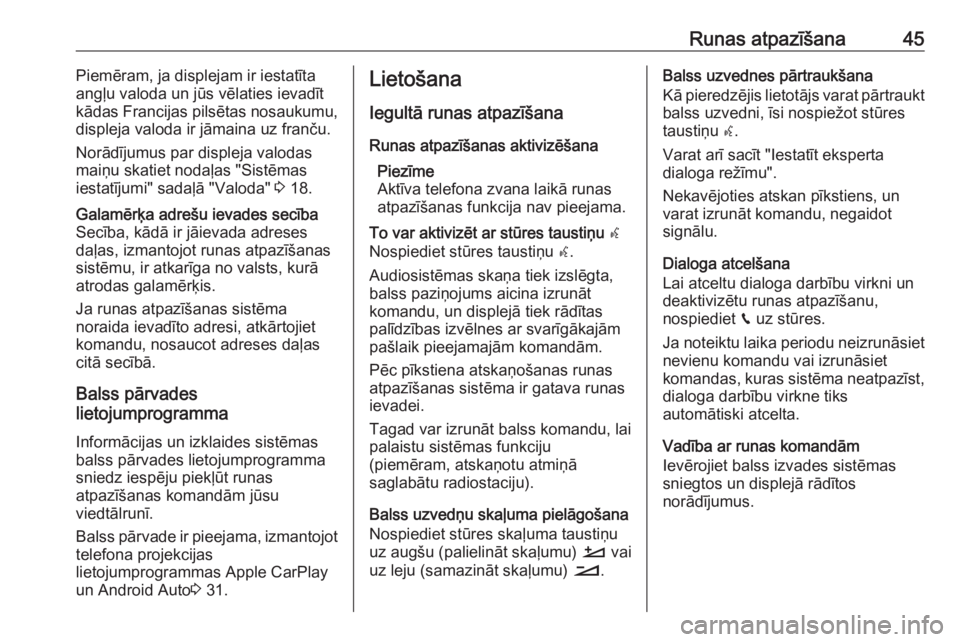
Runas atpazؤ«إ،ana45Piemؤ“ram, ja displejam ir iestatؤ«ta
angؤ¼u valoda un jإ«s vؤ“laties ievadؤ«t
kؤپdas Francijas pilsؤ“tas nosaukumu,
displeja valoda ir jؤپmaina uz franؤچu.
Norؤپdؤ«jumus par displeja valodas
maiإ†u skatiet nodaؤ¼as "Sistؤ“mas
iestatؤ«jumi" sadaؤ¼ؤپ "Valoda" 3 18.Galamؤ“rؤ·a adreإ،u ievades secؤ«ba
Secؤ«ba, kؤپdؤپ ir jؤپievada adreses
daؤ¼as, izmantojot runas atpazؤ«إ،anas
sistؤ“mu, ir atkarؤ«ga no valsts, kurؤپ atrodas galamؤ“rؤ·is.
Ja runas atpazؤ«إ،anas sistؤ“ma
noraida ievadؤ«to adresi, atkؤپrtojiet
komandu, nosaucot adreses daؤ¼as
citؤپ secؤ«bؤپ.
Balss pؤپrvades
lietojumprogramma
Informؤپcijas un izklaides sistؤ“mas
balss pؤپrvades lietojumprogramma
sniedz iespؤ“ju piekؤ¼إ«t runas
atpazؤ«إ،anas komandؤپm jإ«su
viedtؤپlrunؤ«.
Balss pؤپrvade ir pieejama, izmantojot
telefona projekcijas
lietojumprogrammas Apple CarPlay
un Android Auto 3 31.
Lietoإ،ana
Iegultؤپ runas atpazؤ«إ،ana Runas atpazؤ«إ،anas aktivizؤ“إ،ana Piezؤ«me
Aktؤ«va telefona zvana laikؤپ runas
atpazؤ«إ،anas funkcija nav pieejama.To var aktivizؤ“t ar stإ«res taustiإ†u w
Nospiediet stإ«res taustiإ†u w.
Audiosistؤ“mas skaإ†a tiek izslؤ“gta, balss paziإ†ojums aicina izrunؤپt
komandu, un displejؤپ tiek rؤپdؤ«tas
palؤ«dzؤ«bas izvؤ“lnes ar svarؤ«gؤپkajؤپm
paإ،laik pieejamajؤپm komandؤپm.
Pؤ“c pؤ«kstiena atskaإ†oإ،anas runas
atpazؤ«إ،anas sistؤ“ma ir gatava runas
ievadei.
Tagad var izrunؤپt balss komandu, lai
palaistu sistؤ“mas funkciju
(piemؤ“ram, atskaإ†otu atmiإ†ؤپ
saglabؤپtu radiostaciju).
Balss uzvedإ†u skaؤ¼uma pielؤپgoإ،ana
Nospiediet stإ«res skaؤ¼uma taustiإ†u
uz augإ،u (palielinؤپt skaؤ¼umu) أ€ vai
uz leju (samazinؤپt skaؤ¼umu) أپ.
Balss uzvednes pؤپrtraukإ،ana
Kؤپ pieredzؤ“jis lietotؤپjs varat pؤپrtraukt balss uzvedni, ؤ«si nospieإ¾ot stإ«res
taustiإ†u w.
Varat arؤ« sacؤ«t "Iestatؤ«t eksperta
dialoga reإ¾ؤ«mu".
Nekavؤ“joties atskan pؤ«kstiens, un
varat izrunؤپt komandu, negaidot
signؤپlu.
Dialoga atcelإ،ana
Lai atceltu dialoga darbؤ«bu virkni un
deaktivizؤ“tu runas atpazؤ«إ،anu,
nospiediet v uz stإ«res.
Ja noteiktu laika periodu neizrunؤپsiet
nevienu komandu vai izrunؤپsiet
komandas, kuras sistؤ“ma neatpazؤ«st, dialoga darbؤ«bu virkne tiks
automؤپtiski atcelta.
Vadؤ«ba ar runas komandؤپm
Ievؤ“rojiet balss izvades sistؤ“mas
sniegtos un displejؤپ rؤپdؤ«tos
norؤپdؤ«jumus.
Page 48 of 137
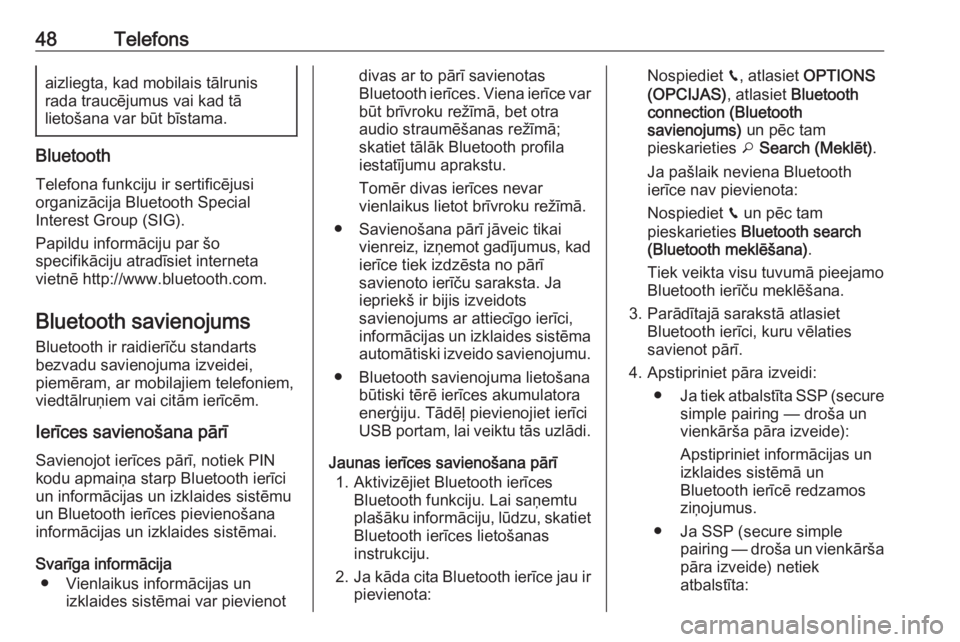
48Telefonsaizliegta, kad mobilais tؤپlrunis
rada traucؤ“jumus vai kad tؤپ
lietoإ،ana var bإ«t bؤ«stama.
Bluetooth
Telefona funkciju ir sertificؤ“jusi
organizؤپcija Bluetooth Special
Interest Group (SIG).
Papildu informؤپciju par إ،o
specifikؤپciju atradؤ«siet interneta
vietnؤ“ http://www.bluetooth.com.
Bluetooth savienojums Bluetooth ir raidierؤ«ؤچu standarts
bezvadu savienojuma izveidei,
piemؤ“ram, ar mobilajiem telefoniem,
viedtؤپlruإ†iem vai citؤپm ierؤ«cؤ“m.
Ierؤ«ces savienoإ،ana pؤپrؤ« Savienojot ierؤ«ces pؤپrؤ«, notiek PIN
kodu apmaiإ†a starp Bluetooth ierؤ«ci
un informؤپcijas un izklaides sistؤ“mu
un Bluetooth ierؤ«ces pievienoإ،ana
informؤپcijas un izklaides sistؤ“mai.
Svarؤ«ga informؤپcija â—ڈ Vienlaikus informؤپcijas un izklaides sistؤ“mai var pievienot
divas ar to pؤپrؤ« savienotas
Bluetooth ierؤ«ces. Viena ierؤ«ce var bإ«t brؤ«vroku reإ¾ؤ«mؤپ, bet otra
audio straumؤ“إ،anas reإ¾ؤ«mؤپ;
skatiet tؤپlؤپk Bluetooth profila
iestatؤ«jumu aprakstu.
Tomؤ“r divas ierؤ«ces nevar
vienlaikus lietot brؤ«vroku reإ¾ؤ«mؤپ.
â—ڈ Savienoإ،ana pؤپrؤ« jؤپveic tikai vienreiz, izإ†emot gadؤ«jumus, kadierؤ«ce tiek izdzؤ“sta no pؤپrؤ«
savienoto ierؤ«ؤچu saraksta. Ja iepriekإ، ir bijis izveidots
savienojums ar attiecؤ«go ierؤ«ci,
informؤپcijas un izklaides sistؤ“ma automؤپtiski izveido savienojumu.
â—ڈ Bluetooth savienojuma lietoإ،ana bإ«tiski tؤ“rؤ“ ierؤ«ces akumulatora
enerؤ£iju. Tؤپdؤ“ؤ¼ pievienojiet ierؤ«ci
USB portam, lai veiktu tؤپs uzlؤپdi.
Jaunas ierؤ«ces savienoإ،ana pؤپrؤ« 1. Aktivizؤ“jiet Bluetooth ierؤ«ces Bluetooth funkciju. Lai saإ†emtu
plaإ،ؤپku informؤپciju, lإ«dzu, skatiet Bluetooth ierؤ«ces lietoإ،anas
instrukciju.
2. Ja kؤپda cita Bluetooth ierؤ«ce jau ir
pievienota:Nospiediet v, atlasiet OPTIONS
(OPCIJAS) , atlasiet Bluetooth
connection (Bluetooth
savienojums) un pؤ“c tam
pieskarieties o Search (Meklؤ“t) .
Ja paإ،laik neviena Bluetooth
ierؤ«ce nav pievienota:
Nospiediet v un pؤ“c tam
pieskarieties Bluetooth search
(Bluetooth meklؤ“إ،ana) .
Tiek veikta visu tuvumؤپ pieejamo
Bluetooth ierؤ«ؤچu meklؤ“إ،ana.
3. Parؤپdؤ«tajؤپ sarakstؤپ atlasiet Bluetooth ierؤ«ci, kuru vؤ“laties
savienot pؤپrؤ«.
4. Apstipriniet pؤپra izveidi: â—ڈ Ja tiek atbalstؤ«ta SSP (secure
simple pairing — droإ،a un
vienkؤپrإ،a pؤپra izveide):
Apstipriniet informؤپcijas un
izklaides sistؤ“mؤپ un
Bluetooth ierؤ«cؤ“ redzamos
ziإ†ojumus.
â—ڈ Ja SSP (secure simple pairing — droإ،a un vienkؤپrإ،apؤپra izveide) netiek
atbalstؤ«ta:
Page 52 of 137
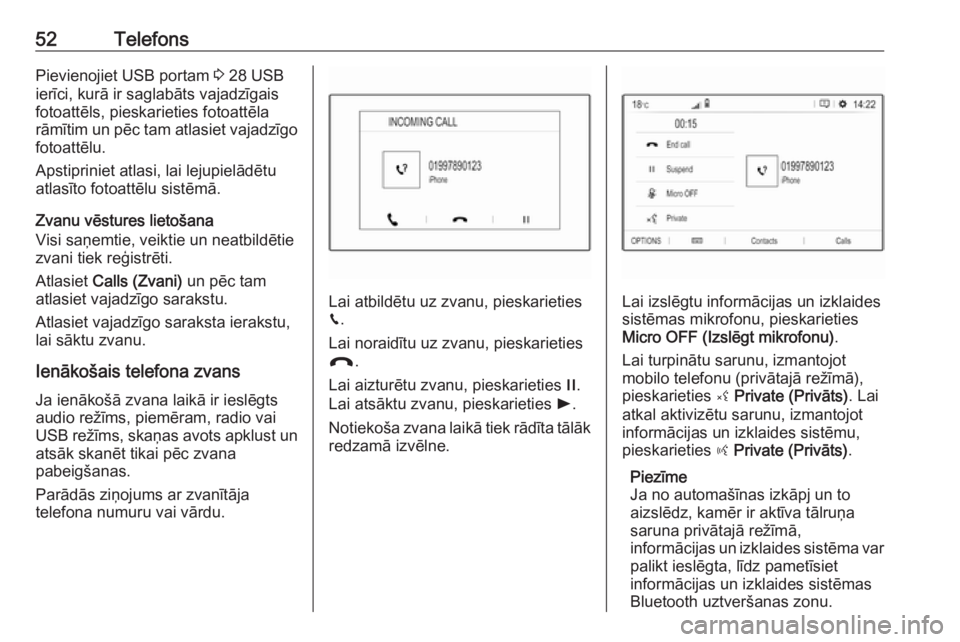
52TelefonsPievienojiet USB portam 3 28 USB
ierؤ«ci, kurؤپ ir saglabؤپts vajadzؤ«gais
fotoattؤ“ls, pieskarieties fotoattؤ“la
rؤپmؤ«tim un pؤ“c tam atlasiet vajadzؤ«go fotoattؤ“lu.
Apstipriniet atlasi, lai lejupielؤپdؤ“tu
atlasؤ«to fotoattؤ“lu sistؤ“mؤپ.
Zvanu vؤ“stures lietoإ،ana
Visi saإ†emtie, veiktie un neatbildؤ“tie
zvani tiek reؤ£istrؤ“ti.
Atlasiet Calls (Zvani) un pؤ“c tam
atlasiet vajadzؤ«go sarakstu.
Atlasiet vajadzؤ«go saraksta ierakstu,
lai sؤپktu zvanu.
Ienؤپkoإ،ais telefona zvans
Ja ienؤپkoإ،ؤپ zvana laikؤپ ir ieslؤ“gts
audio reإ¾ؤ«ms, piemؤ“ram, radio vai
USB reإ¾ؤ«ms, skaإ†as avots apklust un atsؤپk skanؤ“t tikai pؤ“c zvana
pabeigإ،anas.
Parؤپdؤپs ziإ†ojums ar zvanؤ«tؤپja
telefona numuru vai vؤپrdu.
Lai atbildؤ“tu uz zvanu, pieskarieties
v .
Lai noraidؤ«tu uz zvanu, pieskarieties
@ .
Lai aizturؤ“tu zvanu, pieskarieties /.
Lai atsؤپktu zvanu, pieskarieties l.
Notiekoإ،a zvana laikؤپ tiek rؤپdؤ«ta tؤپlؤپk
redzamؤپ izvؤ“lne.Lai izslؤ“gtu informؤپcijas un izklaides
sistؤ“mas mikrofonu, pieskarieties
Micro OFF (Izslؤ“gt mikrofonu) .
Lai turpinؤپtu sarunu, izmantojot
mobilo telefonu (privؤپtajؤپ reإ¾ؤ«mؤپ),
pieskarieties أ½ Private (Privؤپts) . Lai
atkal aktivizؤ“tu sarunu, izmantojot
informؤپcijas un izklaides sistؤ“mu,
pieskarieties أ؟ Private (Privؤپts) .
Piezؤ«me
Ja no automaإ،ؤ«nas izkؤپpj un to
aizslؤ“dz, kamؤ“r ir aktؤ«va tؤپlruإ†a
saruna privؤپtajؤپ reإ¾ؤ«mؤپ,
informؤپcijas un izklaides sistؤ“ma var
palikt ieslؤ“gta, lؤ«dz pametؤ«siet
informؤپcijas un izklaides sistؤ“mas
Bluetooth uztverإ،anas zonu.
Page 54 of 137
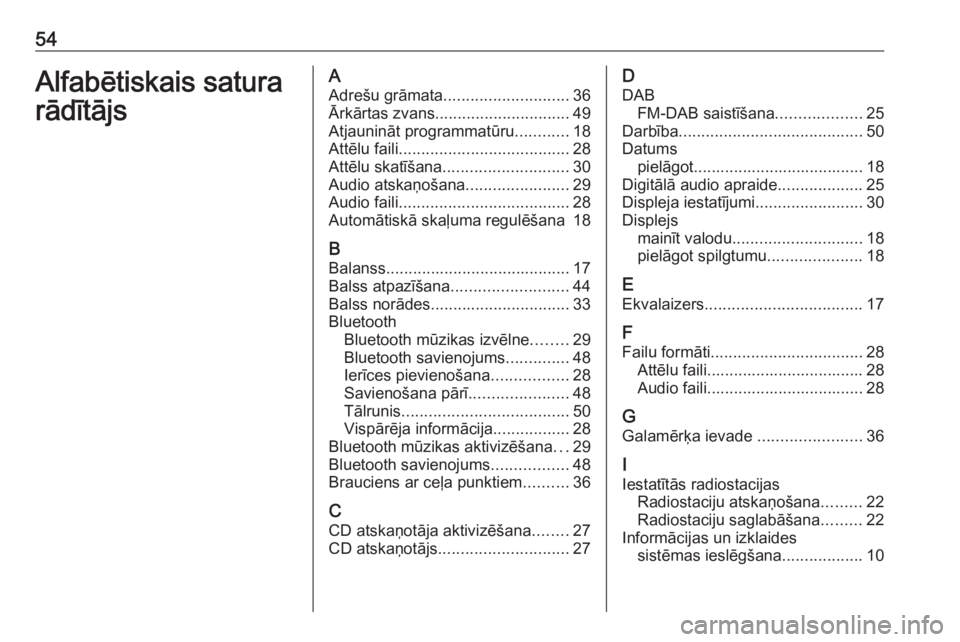
54Alfabؤ“tiskais satura
rؤپdؤ«tؤپjsA Adreإ،u grؤپmata ............................ 36
ؤ€rkؤپrtas zvans .............................. 49
Atjauninؤپt programmatإ«ru ............18
Attؤ“lu faili ...................................... 28
Attؤ“lu skatؤ«إ،ana ............................ 30
Audio atskaإ†oإ،ana .......................29
Audio faili ...................................... 28
Automؤپtiskؤپ skaؤ¼uma regulؤ“إ،ana 18
B Balanss ......................................... 17
Balss atpazؤ«إ،ana .......................... 44
Balss norؤپdes ............................... 33
Bluetooth Bluetooth mإ«zikas izvؤ“lne ........29
Bluetooth savienojums ..............48
Ierؤ«ces pievienoإ،ana .................28
Savienoإ،ana pؤپrؤ« ......................48
Tؤپlrunis ..................................... 50
Vispؤپrؤ“ja informؤپcija .................28
Bluetooth mإ«zikas aktivizؤ“إ،ana ...29
Bluetooth savienojums .................48
Brauciens ar ceؤ¼a punktiem ..........36
C
CD atskaإ†otؤپja aktivizؤ“إ،ana ........27
CD atskaإ†otؤپjs ............................. 27D
DAB FM-DAB saistؤ«إ،ana ...................25
Darbؤ«ba ......................................... 50
Datums pielؤپgot...................................... 18
Digitؤپlؤپ audio apraide ...................25
Displeja iestatؤ«jumi ........................30
Displejs mainؤ«t valodu ............................. 18
pielؤپgot spilgtumu .....................18
E Ekvalaizers ................................... 17
F
Failu formؤپti .................................. 28
Attؤ“lu faili................................... 28
Audio faili................................... 28
G Galamؤ“rؤ·a ievade .......................36
I
Iestatؤ«tؤپs radiostacijas Radiostaciju atskaإ†oإ،ana .........22
Radiostaciju saglabؤپإ،ana .........22
Informؤپcijas un izklaides sistؤ“mas ieslؤ“gإ،ana ..................10
Page 55 of 137

55Informؤپcijas un izklaidessistؤ“mas vadؤ«bas panelis ............8
Izvؤ“lإ†u vadؤ«ba............................... 14
K Kartes ........................................... 33
Kontaktinformؤپcija ..................36, 50
L
Laiks pielؤپgot...................................... 18
Lietoإ،ana ..............10, 22, 27, 33, 45
Bluetooth ................................... 28
CD ............................................. 27
Izvؤ“lne ....................................... 14
Navigؤپcijas sistؤ“ma ..................33
Radio ......................................... 22
Tؤپlrunis ..................................... 50
USB ........................................... 28
M
Mainؤ«t displeja valodu ...................18
Marإ،ruta vadؤ«ba ........................... 41
Mobilie telefoni un personؤپlo radiosakaru ierؤ«ces (CB radio) .. 53
N Navigؤپcija Brauciens ar ceؤ¼a punktiem .......36
Galamؤ“rؤ·a ievade .....................36
Kartes atjauninؤپإ،ana ................32Kartes skats .............................. 33
Kontaktinformؤپcija..................... 36
Manipulؤپcijas ar karti ................33
Marإ،ruta vadؤ«ba ........................41
Nesenie galamؤ“rؤ·i ....................36
Pagriezienu saraksts .................41
Paإ،reizؤ“jؤپ atraإ،anؤپs vieta ........33
Satiksmes incidenti ...................41
TMC stacijas ....................... 32, 41
Navigؤپcijas sistؤ“mas aktivizؤ“إ،ana 33
O
Objekti .......................................... 36
P Pagriezienu saraksts ....................41
Pamatfunkcijas ............................. 14
Personؤ«gie iestatؤ«jumi.................... 18
Pielؤپgot laiku un datumu ..............18
Pieskؤپriena pؤ«kstiena skaؤ¼ums .....18
Profila iestatؤ«jumi .......................... 18
R Radio Aktivizؤ“إ،ana .............................. 22
DAB konfigurؤ“إ،ana ...................25
DAB paziإ†ojumi......................... 25
Digitؤپlؤپ audio apraide (DAB) ....25
Iestatؤ«tؤپs radiostacijas ...............22
Lietoإ،ana................................... 22Pؤپrslؤ“gإ،anؤپs starp viؤ¼إ†u
diapazoniem .............................. 22
Radio datu sistؤ“ma (RDS) ........24
Radiostaciju atskaإ†oإ،ana .........22
Radiostaciju noskaإ†oإ،ana ........22
Radiostaciju saglabؤپإ،ana .........22
RDS konfigurؤپcija .....................24
Reؤ£ionؤپli ................................... 24
Reؤ£ionalizؤپcija .......................... 24
Staciju meklؤ“إ،ana .....................22
Radio aktivizؤ“إ،ana .......................22
Radio datu sistؤ“ma ......................24
Radiostaciju atskaإ†oإ،ana ............22
Radiostaciju saglabؤپإ،ana ............22
RDS .............................................. 24
Reؤ£ionؤپli....................................... 24
Reؤ£ionalizؤپcija ............................. 24
Runas atpazؤ«إ،ana .........................44
Runas izvades skaؤ¼ums ................18
Rإ«pnؤ«cas noklusؤ“juma iestatؤ«jumi 18
S Satiksmes incidenti .......................41
Savienoإ،ana pؤپrؤ« ..........................48
Sistؤ“mas iestatؤ«jumi ......................18
Skaؤ¼uma iestatؤ«jumi....................... 18
Skaؤ¼uma regulators....................... 17
Page 56 of 137
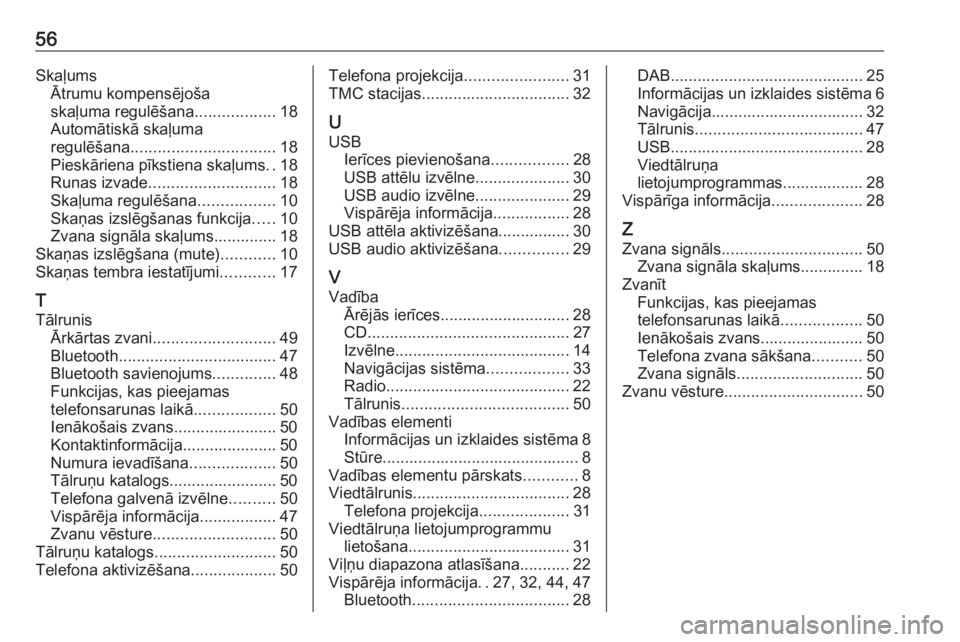
56Skaؤ¼umsؤ€trumu kompensؤ“joإ،a
skaؤ¼uma regulؤ“إ،ana ..................18
Automؤپtiskؤپ skaؤ¼uma
regulؤ“إ،ana ................................ 18
Pieskؤپriena pؤ«kstiena skaؤ¼ums ..18
Runas izvade ............................ 18
Skaؤ¼uma regulؤ“إ،ana .................10
Skaإ†as izslؤ“gإ،anas funkcija .....10
Zvana signؤپla skaؤ¼ums.............. 18
Skaإ†as izslؤ“gإ،ana (mute) ............10
Skaإ†as tembra iestatؤ«jumi ............17
T
Tؤپlrunis ؤ€rkؤپrtas zvani ........................... 49
Bluetooth ................................... 47
Bluetooth savienojums ..............48
Funkcijas, kas pieejamas
telefonsarunas laikؤپ ..................50
Ienؤپkoإ،ais zvans....................... 50
Kontaktinformؤپcija..................... 50
Numura ievadؤ«إ،ana ...................50
Tؤپlruإ†u katalogs........................ 50
Telefona galvenؤپ izvؤ“lne ..........50
Vispؤپrؤ“ja informؤپcija .................47
Zvanu vؤ“sture ........................... 50
Tؤپlruإ†u katalogs ........................... 50
Telefona aktivizؤ“إ،ana ...................50Telefona projekcija .......................31
TMC stacijas ................................. 32
U
USB Ierؤ«ces pievienoإ،ana .................28
USB attؤ“lu izvؤ“lne .....................30
USB audio izvؤ“lne .....................29
Vispؤپrؤ“ja informؤپcija .................28
USB attؤ“la aktivizؤ“إ،ana................ 30
USB audio aktivizؤ“إ،ana ...............29
V Vadؤ«ba ؤ€rؤ“jؤپs ierؤ«ces............................. 28
CD ............................................. 27
Izvؤ“lne ....................................... 14
Navigؤپcijas sistؤ“ma ..................33
Radio ......................................... 22
Tؤپlrunis ..................................... 50
Vadؤ«bas elementi Informؤپcijas un izklaides sistؤ“ma 8
Stإ«re............................................ 8
Vadؤ«bas elementu pؤپrskats ............8
Viedtؤپlrunis ................................... 28
Telefona projekcija ....................31
Viedtؤپlruإ†a lietojumprogrammu lietoإ،ana .................................... 31
Viؤ¼إ†u diapazona atlasؤ«إ،ana ...........22
Vispؤپrؤ“ja informؤپcija ..27, 32, 44, 47
Bluetooth ................................... 28DAB........................................... 25
Informؤپcijas un izklaides sistؤ“ma 6
Navigؤپcija.................................. 32
Tؤپlrunis ..................................... 47
USB ........................................... 28
Viedtؤپlruإ†a
lietojumprogrammas.................. 28
Vispؤپrؤ«ga informؤپcija ....................28
Z
Zvana signؤپls ............................... 50
Zvana signؤپla skaؤ¼ums.............. 18
Zvanؤ«t Funkcijas, kas pieejamas
telefonsarunas laikؤپ ..................50
Ienؤپkoإ،ais zvans....................... 50
Telefona zvana sؤپkإ،ana ...........50
Zvana signؤپls ............................ 50
Zvanu vؤ“sture ............................... 50